Otázka
Problém: Ako zastaviť spam v kalendári iCloud?
V kalendári iCloud často dostávam zvláštne pozvánky a nákupné ponuky. Prišli mi zbytočné a otravné. Ako ich môžem zablokovať?
Vyriešená odpoveď
Pravdepodobne najnepríjemnejším problémom, s ktorým sa používatelia stretávajú pri používaní svojich zariadení pripojených na internet, je spam – tie otravné správy, ktoré neustále obťažujú používateľov prostredníctvom e-mailov,
[1] pri prehliadaní stránok alebo pri riešení problémov s presmerovaním prehliadača. Podvodníci však teraz používajú Kalendár iCloud na šírenie spamových správ priamo na obrazovkách používateľov počítačov Mac, iPhone a iPad – všetkých zariadení pripojených k účtu iCloud.Prvé spozorovania spamu kalendára iCloud boli zaznamenané pred čiernym piatkom v novembri 2016. Informovali o podvodných ponukách o špeciálnych cenách na Ray-Ban,[2] Oakley, Louis Vuitton a ďalšie známe produkty. Vo väčšine prípadov sú udalosti týkajúce sa spamu v kalendári falošné a používatelia sú väčšinou vedení k prieskumným podvodným stránkam, kde sú požiadaní o zadanie citlivých informácií.
Niet pochýb o tom, že byť oklamaný podvodníkmi je niečo, čo nikto nechce, hoci mnohí tomu triku stále padnú jednoducho preto, že dostávajú upozornenia priamo z kalendára iCloud a myslia si, že správy sú legitímne. Je to preto, že pôvodcovia podvodov vkladajú pozvánky z Kalendára do nevyžiadanej pošty, ktorá sa odosiela náhodným používateľom (je však pravdepodobné, že váš e-mail niekde unikol v dôsledku porušenia údajov[3] alebo umiestnené na nezabezpečenej stránke – dôrazne sa odporúča zmeniť si heslo len ako preventívne opatrenie).
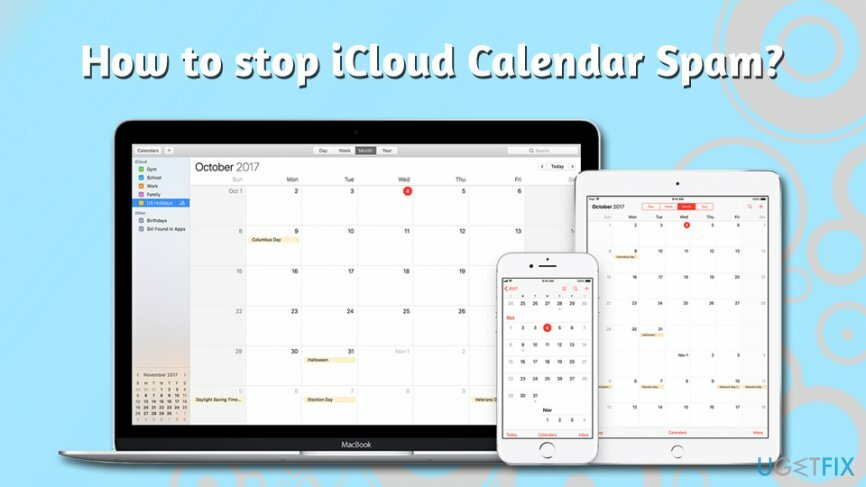
Rovnako ako bežné pozvánky na udalosti, aj tieto majú tri aktívne tlačidlá, na ktoré musíte kliknúť a informovať odosielateľa o svojej účasti alebo záujme. Kliknutím na tlačidlo „Odmietnuť“, „Možno“ alebo „Prijať“ však odosielateľovi spamu iba oznámite, že váš e-mail je aktívny. Bohužiaľ, výberom ktorejkoľvek z týchto možností sa nezastavia ani nevyžiadané pozvánky Kalendára iCloud – v v skutočnosti to ukáže iba to, že účet je aktívny, a na vašom Apple budete dostávať ďalšie nepríjemné vyskakovacie okná zariadení. Bez ohľadu na to, čo robíte, nestláčajte „Odmietnuť“ ani iné dostupné možnosti!
Ako teda zastaviť spam v kalendári iCloud? Aj keď neexistuje žiadne oficiálne riešenie tohto problému, existuje niekoľko riešení, ktoré vám môžu pomôcť vyriešiť problém so spamom a zachovať si zdravý rozum. Teraz sa zbavme tých otravných upozornení na spam podľa pokynov nižšie!
Poznámka: Ak ste už klikli na odkaz bit.ly alebo podobný odkaz uvedený v upozornení, mali by ste skontrolovať, či sa v zariadení nenachádza škodlivý softvér[4] s bezpečnostným softvérom. Ak niečo nájde, odstráňte užitočné zaťaženie a potom použite ReimageAutomatická práčka Mac X9 zotaviť sa z infekcie.
Ako zastaviť spam v kalendári iCloud?
Ak chcete opraviť poškodený systém, musíte si zakúpiť licencovanú verziu Automatická práčka Mac X9 Automatická práčka Mac X9.
Žiaľ, neexistuje jednoduchý spôsob, ako blokovať spam kalendára iCloud. Existujú však aj iné spôsoby, ako zabrániť tomu, aby tieto upozornenia vyskakovali a zahltili váš kalendár. Možno sa vám ich nepodarí úplne zastaviť, ale môžete si byť istí, že ich množstvo minimalizujete. Ako sme už spomenuli, odmietnutie pozvánok nie je možné, pretože na vás môže zaútočiť ešte viac správ.
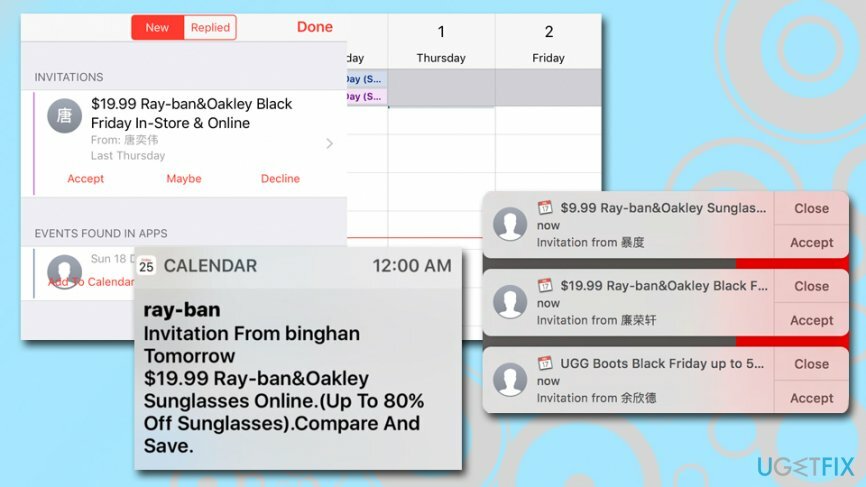
Riešenie 1. Vytvorte nový kalendár s názvom „Spam“
Ak chcete opraviť poškodený systém, musíte si zakúpiť licencovanú verziu Automatická práčka Mac X9 Automatická práčka Mac X9.
Táto metóda je užitočná, ak nedostávate trvalé nevyžiadané správy z kalendára iCloud a nechcete vinníkovi naznačiť, že váš e-mail je aktívny. Ak chcete oklamať príjemcu, mali by ste vytvoriť nový kalendár, preniesť tam pozvánku a potom novovytvorený kalendár odstrániť. Tu je postup, ako to urobiť v systéme macOS:
- Otvorené Kalendár aplikácie na zariadení.
- Vytvorte nový kalendár iCloud a pomenujte ho Nevyžiadaná pošta, SpamCalendar alebo podobne.
- Pohybujte sa tieto pozvánky na spamové udalosti do nového kalendára.
- Odstrániť SpamCalendar.
- Zobrazí sa kontextové okno, kde si musíte vybrať Odstrániť a neupozorňovať možnosť. Táto možnosť je dôležitá, pretože nechcete informovať odosielateľa spamu, že používate tento e-mail.
Pre túto funkciu je možné použiť aj zariadenia iOS:
- Vyberte Kalendáre ktoré sme umiestnili v spodnej časti vašej obrazovky.
- Vyzdvihnúť Pridať kalendár a pomenujte to ako chcete.
- Klepnite hotový.
- V novovytvorenom kalendári stlačte ďalej i tlačidlo.
- Posuňte zobrazenie nadol a klepnite na Odstrániť kalendár.
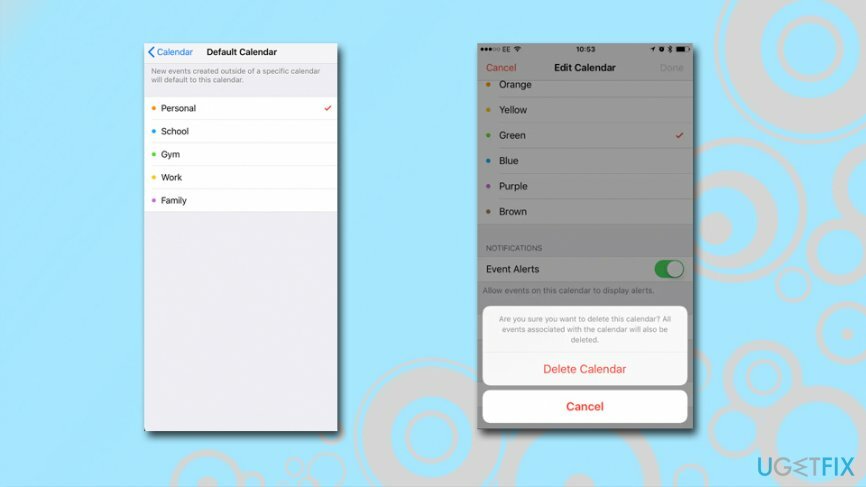
Táto metóda však umožňuje iba ukončenie aktuálnych pozvánok. Preto možno budete musieť postupovať podľa týchto krokov vždy, keď sa objavia nové pozvánky na nevyžiadanú poštu v kalendári iCloud.
Riešenie 2. Presmerujte spam z upozornení na e-mail
Ak chcete opraviť poškodený systém, musíte si zakúpiť licencovanú verziu Automatická práčka Mac X9 Automatická práčka Mac X9.
Jedným zo spôsobov, ako zastaviť spam v kalendári iCloud, je previesť pozvánky z Kalendára na e-maily. Namiesto toho, aby ste na obrazovke dostávali trvalé vyskakovacie upozornenia, budete ich dostávať do doručenej pošty, kde ich môžete bezpečne odstrániť. Použitím tohto riešenia je pravdepodobné, že v prvom rade minimalizujete množstvo spamu, ktorý dostávate poskytovatelia e-mailov používajú adekvátne spamové filtre, ktoré zabraňujú tomu, aby sa tieto nechcené e-maily dostali do vašej doručenej pošty ako prvé miesto.
- Ísť do iCloud.com a prihláste sa.
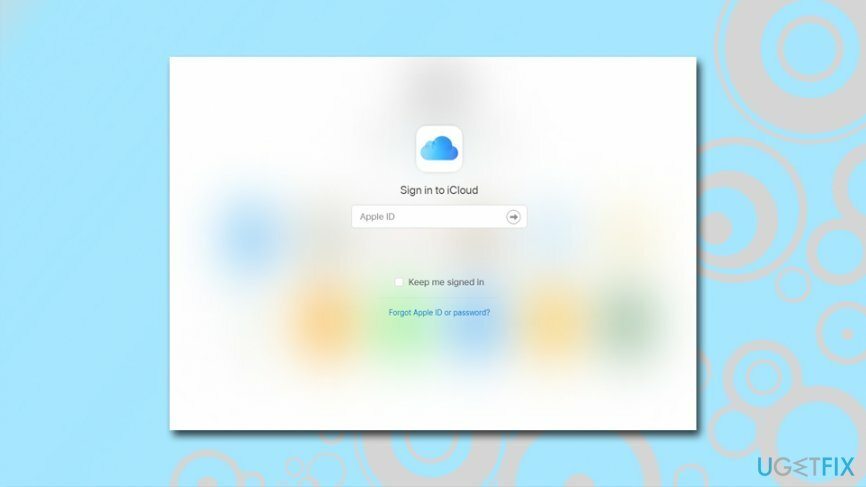
- Kliknite Kalendár.
- Kliknite na výbava ikonu a vyberte si Predvoľby.
- Keď v Predvoľby kliknite na Pokročilé.
- V Pokročilé prejdite nadol, kým neuvidíte Pozvánky oddiele. Tu uvidíte dve možnosti, ako chcete dostávať pozvánky na udalosti. Namiesto Upozornenia v aplikácii vybrať si Poslať e-mail na adresu.
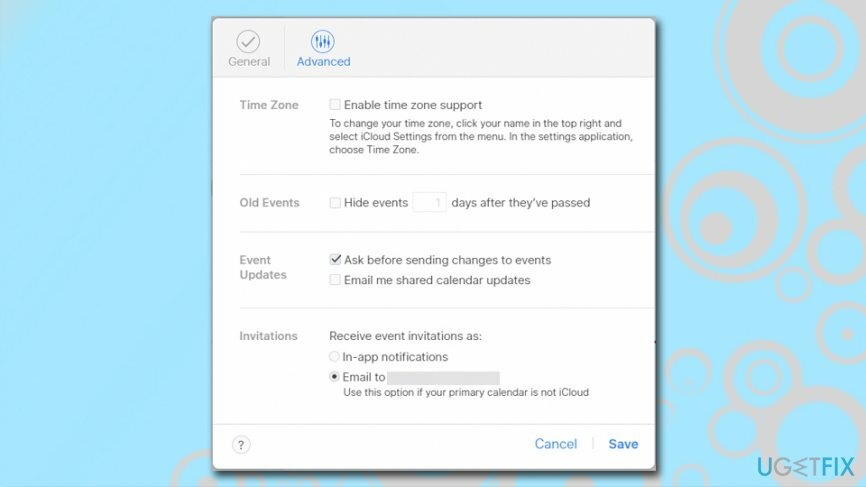
- Kliknite Uložiť na potvrdenie zmien.
Aj keď vám táto možnosť umožňuje zastaviť upozornenia kalendára iCloud, váš e-mail môže byť zaplavený spamom. Ďalšou nevýhodou tohto riešenia je, že nebudete môcť zobraziť ani legitímne pozvánky do kalendára, pretože sa namiesto toho odošlú do vašej doručenej pošty. Toto teda nie je dokonalé riešenie pre tých, ktorí do svojich kalendárov často dostávajú skutočné pozvánky.
Riešenie 3. Zakázať kalendár iCloud
Ak chcete opraviť poškodený systém, musíte si zakúpiť licencovanú verziu Automatická práčka Mac X9 Automatická práčka Mac X9.
Zakázanie kalendára Apple môže znieť ako drastický spôsob, ako zastaviť spam kalendára iCloud. Ak však túto aplikáciu nepoužívate, je to najjednoduchšie riešenie. Ak chcete tieto aplikácie zakázať a zabudnúť na nechcené pozvánky, postupujte podľa nasledujúcich krokov:
Na iPhone, iPade alebo iPode touch:
- Ísť do nastavenie.
- Ak používate iOS 10.3 alebo novší z nastavenie prejdite na [Vaše meno].
- Ak používate iOS 10.2 alebo starší od nastavenie prejdite na iCloud.
- Prejdite nadol do spodnej časti okna.
- Vyberte si Odhlásiť Sa.
Na Macu:
- Ísť do Apple menu a vyberte si Systémové preferencie.
- Kliknite iCloud.
- Vyberte si Odhlásiť Sa.
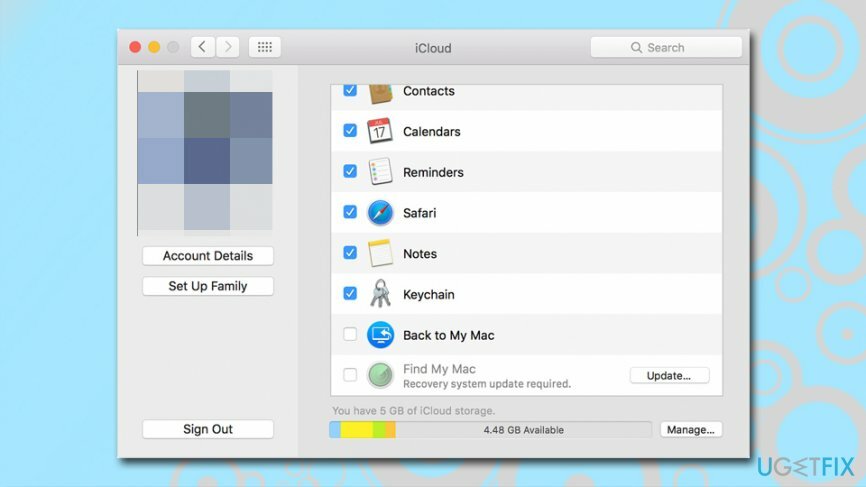
Na počítači so systémom Windows:
- Otvorené iCloud pre Windows.
- Kliknite Odhlásiť Sa.
Riešenie 4. Nahláste spam ako nevyžiadanú poštu spoločnosti Apple
Ak chcete opraviť poškodený systém, musíte si zakúpiť licencovanú verziu Automatická práčka Mac X9 Automatická práčka Mac X9.
Spoločnosť Apple podnikla primerané kroky, aby poskytla riešenia pre túto spamovú kampaň iCloud Calendar. Teraz môžete nahlásiť prijaté správy ako nevyžiadanú poštu a kalendár o vašom výbere nebude útočníka informovať. Toto je možno najoptimálnejšie riešenie – aj keď funguje iba pre online verziu Kalendára.
- Prihláste sa do svojho iCloud účet na vašom Macu.
- Otvorené Kalendár aplikácie.
- Nájdite pozvánku na spamovú udalosť a dvojité kliknutie to.
- Pod Od, kliknite na Nahlásiť nevyžiadanú poštu.
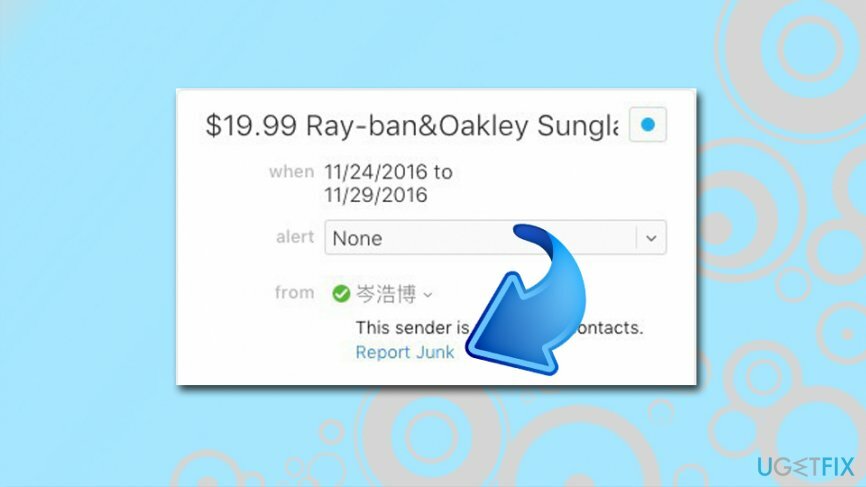
- Týmto sa odstráni pozvánka z kalendára a upozornenie sa nepošle podvodníkom.
Opravte svoje chyby automaticky
Tím ugetfix.com sa snaží zo všetkých síl pomôcť používateľom nájsť najlepšie riešenia na odstránenie ich chýb. Ak nechcete bojovať s manuálnymi technikami opravy, použite automatický softvér. Všetky odporúčané produkty boli testované a schválené našimi odborníkmi. Nástroje, ktoré môžete použiť na opravu chyby, sú uvedené nižšie:
Ponuka
sprav to hneď!
Stiahnite si opravušťastie
Záruka
Ak sa vám nepodarilo opraviť chybu pomocou, požiadajte o pomoc náš tím podpory. Prosím, dajte nám vedieť všetky podrobnosti, o ktorých si myslíte, že by sme mali vedieť o vašom probléme.
Tento patentovaný proces opravy využíva databázu 25 miliónov komponentov, ktoré dokážu nahradiť akýkoľvek poškodený alebo chýbajúci súbor v počítači používateľa.
Ak chcete opraviť poškodený systém, musíte si zakúpiť licencovanú verziu nástroja na odstránenie škodlivého softvéru.

Súkromný prístup na internet je sieť VPN, ktorá môže zabrániť vášmu poskytovateľovi internetových služieb, vláda, a tretím stranám od sledovania vášho online a umožňujú vám zostať v úplnej anonymite. Softvér poskytuje dedikované servery na torrentovanie a streamovanie, čím zaisťuje optimálny výkon a nespomaľuje vás. Môžete tiež obísť geografické obmedzenia a prezerať si služby ako Netflix, BBC, Disney+ a ďalšie populárne streamovacie služby bez obmedzení, bez ohľadu na to, kde sa nachádzate.
Malvérové útoky, najmä ransomvér, sú zďaleka najväčším nebezpečenstvom pre vaše obrázky, videá, pracovné alebo školské súbory. Keďže kyberzločinci používajú na uzamknutie údajov robustný šifrovací algoritmus, nemožno ho ďalej používať, kým nebude zaplatené výkupné v bitcoinech. Namiesto platenia hackerom by ste sa mali najskôr pokúsiť použiť alternatívu zotavenie metódy, ktoré by vám mohli pomôcť získať aspoň časť stratených údajov. V opačnom prípade by ste mohli prísť aj o svoje peniaze spolu so súbormi. Jeden z najlepších nástrojov, ktorý by mohol obnoviť aspoň niektoré zo zašifrovaných súborov – Data Recovery Pro.